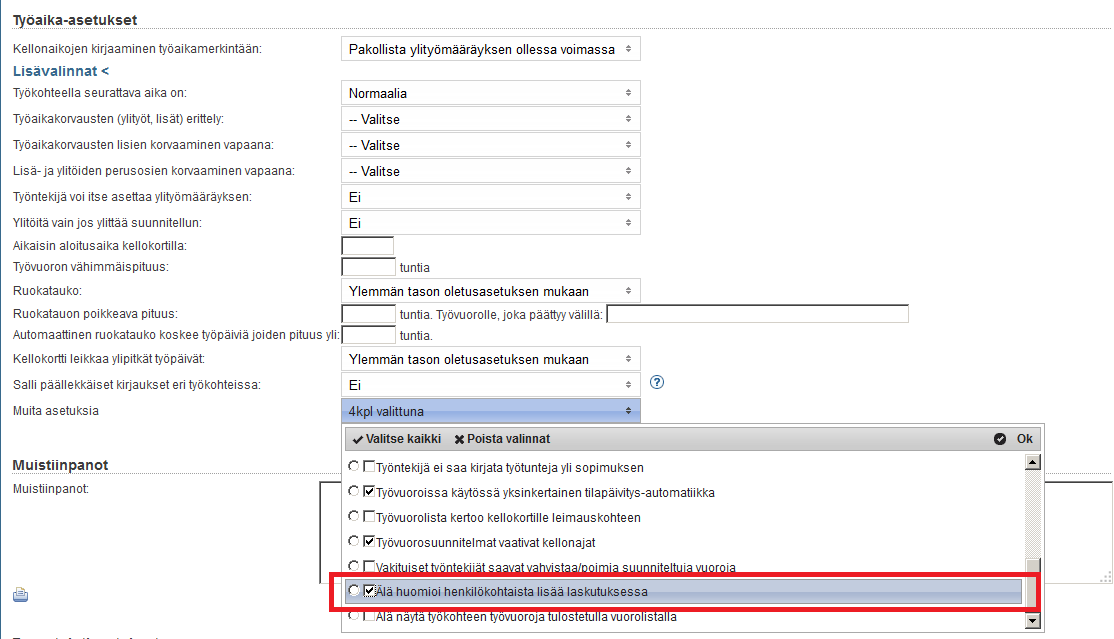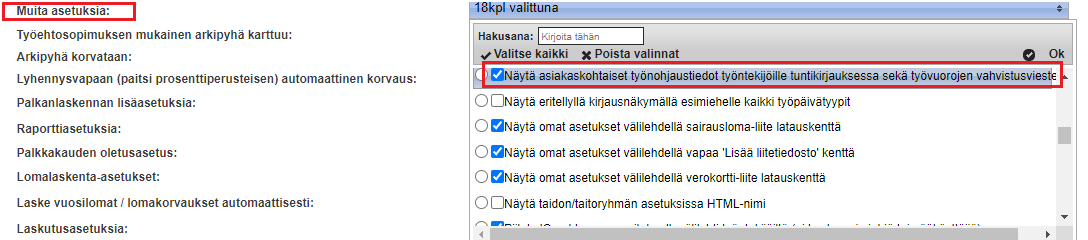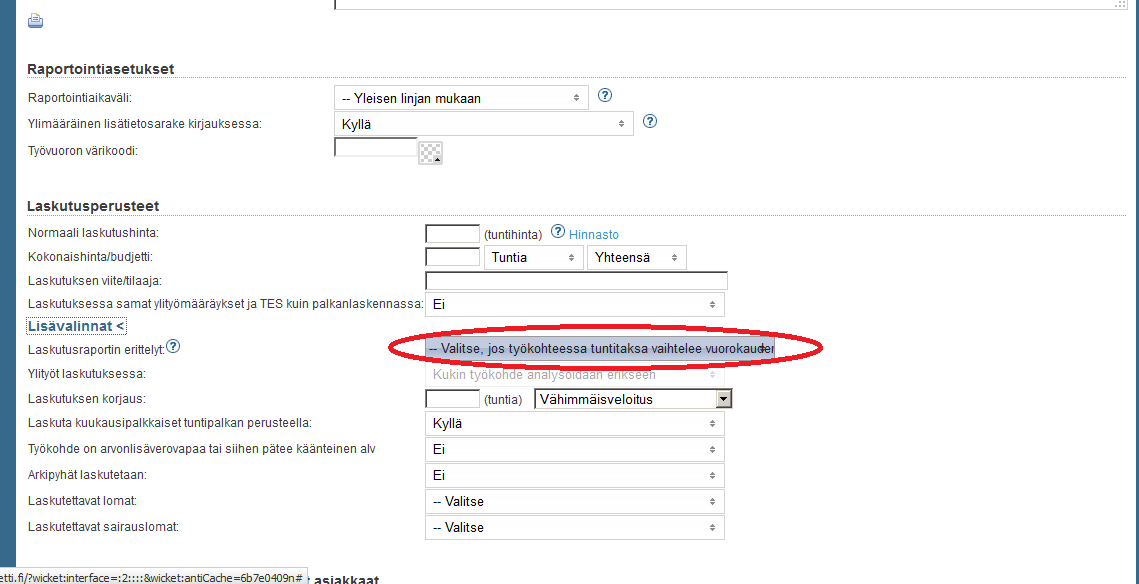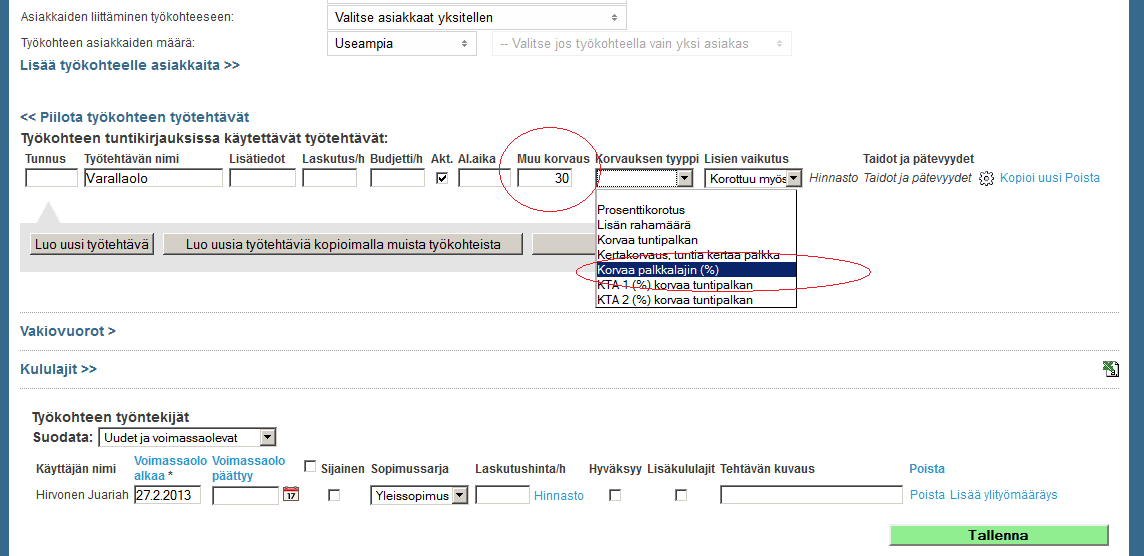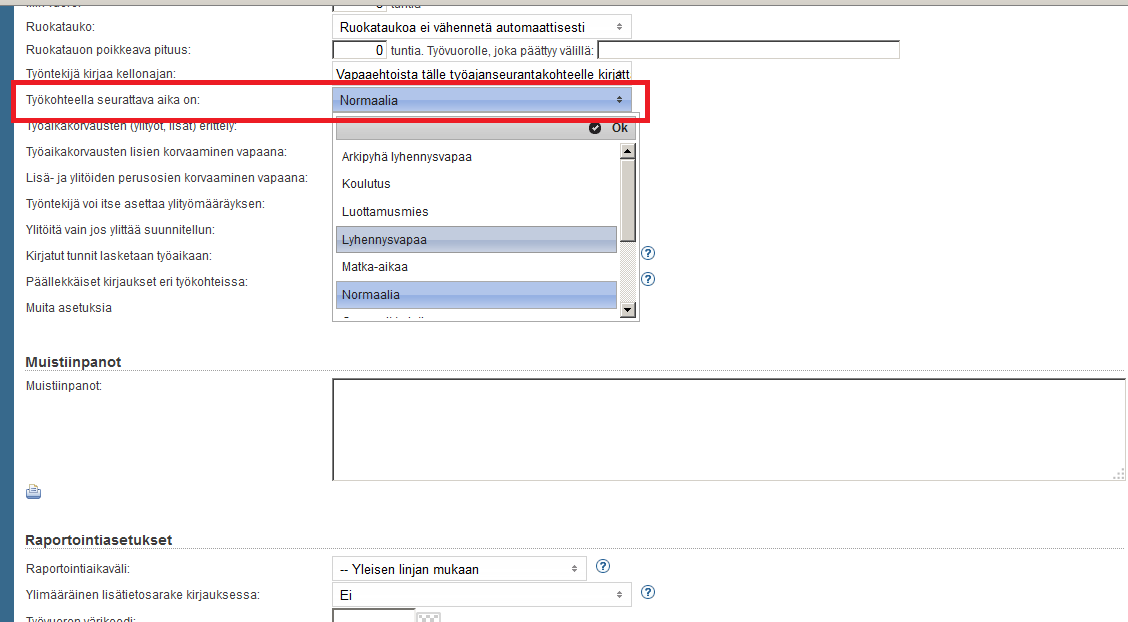Työkohteet
...
Työkohteista löytyy myös käyttöohjevideo: Projektin perustaminen - Tuntinetti.
| Widget Connector | ||||||||
|---|---|---|---|---|---|---|---|---|
| width | 800 | |||||||
| Iframe | ||||||||
|
...
| Table of Contents |
|---|
...
Tallenna luomasi työkohde painamalla "Tallenna". Ohjelma saataa saattaa myös antaa varoituksen, jos työkohteelle ei ole lisätty työntekijöitä.
...
Seuraavaksi käydään läpi työaikaan liittyvia liittyviä asetuksia, jotka löydät "Työaika-asetukset" -otsikon alta. Saat lisää asetuksia esiin painamalla "Lisävalinnat".
...
(Valitse, onko kellonaikojen kirjataaminen kirjaaminen työkohteelle pakollista)
- Vapaaehtoista tälle työnseurantakohteelle kirjattaessa
- Edes tehtyjen töiden kuvaus ei ole pakollinen
- Pakollista aina tälle työnseurantakohteelle kirjattaessa
- Pakollista ja kirjauksissa minuuttitarkkuus
- Pakollista ylityömääräyksen ollessa voimassa
...
- Arkipyhä lyhennysvapaa
- Kartuta palkkaa tai palkkiota vapaaksi muunnettuna
- Koulutus
- Luottamusmies
- Lyhennysvapaa
- Matka-aikaa
- Matka-aikaa työajan ulkopuolella
- Normaalia
- Odotusaika, ei työaikaa (käytössä esimerkiksi kuljetusala)
- Oma palkkalaji
- Palkka tai palkkio vapaaksi muutettuna
- Työsuojelu
- Työterveyshuolto
- Varallaoloaikaa (Huomaa, että tässä kannattaa valita "Kellonaikojen kirjaaminen työaikamerkintään" -valikosta "Pakollista aika tälle työnseurantakohteelle kirjatessa", sekä "Salli päällekkäiset kirjaukset eri työkohteissa" -valikosta "Kyllä".)
...
(Työntekijä voi tällä valinnalla asettaa myös itse ylityömääräyksen yksinkertaisessa kirjausnäkymässä)
Ylitöitä vain jos ylittää suunnitellun
...
Lähetä hälytys jos työntekijä myöhästyy vuorosta yli
(Esimiehelle Esihenkilölle voi lähettää ilmoituksen, jos työntekijä myöhästyy työvuorosta)
...
(Voit pitää useita valintoja aktiivisena samanaikaisesti)
- Aikaisin aloitukaika aloitusaika koskee vain asiakkaalta, jonka asiakastiedoissa asetus "päällekkäiset tunnit vähennetään tästä"
- Estä työntekijää kirjaamasta työkohteelle tunteja; vain esimies esihenkilö voi kirjata
- Kellokortti leikkaa vuorot päättymään viimeistään suunnitelman mukaisesti
- Kirjatut tunnit lasketaan työaikaan
- Kululajeja voi kirjata ilman työaikaa
- Laskutuksessa tasoittumisjaksoa ei katkaista jäsenyyden alkupäivään
- Lisättävät uudet jäsenet ovat oletuksena sijaisia
- Palkanlaskentaan tunnit vain asiakkaalta, jonka asiakastiedoissa asetus "päällekkäiset tunnit vähennetään tästä"
- Työkohteen työaikakorvausten erittelyn asetukset ajavat työntekijäkohtaisten asetusten ohitse
- Työntekijä ei saa kirjata työtunteja yli sopimuksen (= yli sovitun työvuoron)
- Työvuoroissa käytössä yksinkertainen tilapäivitys-automatiikka
- Työvuorolista kertoo kellokortille leimauskohteen
- Työvuorosuunnitelmat vaativat kellonajat
- Vakituiset työntekijät saavat vahvistaa/poimia suunniteltuja vuoroja (Yksikön asetuksista voit määrittää, kuinka monta kuukautta etukäteen vuorot tulevat valittavaksi. Asetus on nimellä: "Työvuorot poimittavissa")
- Älä huomioi henkilökohtaista lisää laskutuksessa
- Älä huomioi tehtäväkohtaista palkkausta laskutuksessa
- Älä näytä työkohteen työvuoroja tulostetulla vuorolistalla
Muista tallentaa tekemäsi muutokset painamalla "Tallenna".
Muistiinpanot
Tähän kenttään voit tehdä muita omia merkintöjä työkohteeseen liittyen. Muistiinpanot eivät näy työntekijöille. Tulostimen kuvasta saat avattua muistiinpanot erilliseen ikkunaan tulostamista varten. Huomaa, että muistiinpanot näkyvät tulosteessa vain, jos ne on tallennettu.
Raportointiasetukset
Seuraavaksi katsotaan työkohteen raportointiin liittyviä asetuksia, jotka vaikuttavat kohteen käyttäytymiseen tuntiraporteissa. Nämä löydät "Raportointiasetukset" -otsikon alta.
Raportointiaikaväli (Valitse tuntiraporteissa käytettävä oletusaikaväli)
| Info |
|---|
Huom. Palkkakaudet ja tasoittumisjaksot ovat eri asetuksia. Palkkakaudet vaikuttavat raportointiaikaväleihin, mutta tasoittumisjaksot vaikuttavat työehtosopimusten ja ylitöiden tulkintaan. |
...
Työkohteella olevat asiakaskäyntiohjeet
Voit kytkeä asiakkaan käyntiosoitteen ja käyntiohjeet näkyviin Yrityksen perusasetuksista kohdasta Muita asetuksia > “Näytä asiakaskohtaiset työnohjaustiedot työntekijöille tuntikirjauksessa sekä työvuorojen vahvistusviesteissä”:
Tähän kenttään kirjattu tieto korvaa työntekijälle vakiona näytettävän asiakkaan käyntiosoitteen ja asiakaskohtaiset muistiinpanot:
Käytä tätä kenttää silloin, kun työkohteelle asetettuna asiakkaana on laskun maksaja, mutta ei se asiakas, jonka luona käydään. Näissä tilanteissa on suositeltavaa asettaa työkohteen asiakkaaksi käyntiasiakas ja asettaa tämän asiakastiedoissa maksaja erikseen, jolloin maksaja ja käyntiasiakas voivat olla eri. Tätä kenttää voi käyttää, jos käyntiasiakasta ei voida tai haluta kirjata asiakkaaksi järjestelmään.
HUOM! Jos työkohteella on useita asiakkaita, tässä asetettu ohje näkyy samana kaikilla työkohteen asiakkailla.
Muistiinpanot
Muistiinpanot löytyvät työajan asetusten alta. Täällä voit kirjoittaa omia muistiinpanoja projektista. Muistiinpanot eivät näy työntekijöille. Voit tulostaa muistiinpanot painamalla tulostuskuvaketta. Huomaa, että muistiinpanot on tallennettava, jotta ne näkyvät tulosteessa.
...
Raportointiasetukset
Seuraavaksi katsotaan työkohteen raportointiin liittyviä asetuksia, jotka vaikuttavat kohteen käyttäytymiseen tuntiraporteissa. Nämä löydät "Raportointiasetukset" -otsikon alta.
Raportointiaikaväli (Valitse tuntiraporteissa käytettävä oletusaikaväli)
Info Huom. Palkkakaudet ja tasoittumisjaksot ovat eri asetuksia. Palkkakaudet vaikuttavat raportointiaikaväleihin, mutta tasoittumisjaksot vaikuttavat työehtosopimusten ja ylitöiden tulkintaan.
- Yleisen linjan mukaan (käytetään yrityksen "Palkkakauden oletusasetus") tai sitten valitaan jokin yrityksen käytössä olevista raportointiaikaväleistä (listauksessa mukana kaikki yrityksellä käytössä olevat palkkakaudet).
"Muokkaa palkkakausia" -linkistä voidaan tarvittaessa lisätä tai muokata palkkakausia käytettäväksi raportointiaikavälissä.
Info Huomaathan että palkkakauden muokkaaminen vaikuttaa kaikkiin paikkoihin joissa kyseinen palkkakausi käytössä. Jos työkohde tarvitsee muista poikkeavan raportointiaikavälin niin sitä varten kannattaa luoda uusi palkkakausi.
- Kk-palkkaisilla raportointiväli kuukausi
- Ylimääräinen lisätietosarake kirjauksessa (Tästä saat käyttöön raporteissa näkyvän lisätietosarakkeen. Merkattu punaisella oheiseen kuvaan)
- Työvuoron värikoodi (Tästä vaihdetaan väriä, jolla työvuoro esitetään "Työvuorot" -välilehden vuorosuunnitelmissa)
Muista tallentaa tekemäsi muutokset painamalla "Tallenna".
...
...
Laskutusasetukset
Seuraavaksi käydään läpi työkohteen laskutukseen liittyviä asetuksia. Nämä löytyvät "Laskutusperusteet" -otsikon alta.
...
- Laskutusraportin erittelyt (Jos kohteen tuntitaksa vaihtelee, voit valita tästä erittelyyn käytettävän TES:n.)
- Vierestä löytyvä "Siirry muokkaamaan työehtosopimusvalikoimaa" linkki ohjaa sinut "Palkanlaskenta > Työehtosopimukset" sivulle, jossa voit muokata TES -valikoimaa.
- Voit muokata tätä kohtaa vain, jos "Laskutuksessa samat ylityömääräykset ja TES kuin palkanlaskennassa" -kohdassa on valittu "Ei".
- Saat lisätietoja näkyviin viemällä hiiren otsikon vieressä sijaitsevan kysymysmerkin päälle
- Ylityöt laskutuksessa (Valitse tapa, jolla ylityöt käsitellään laskutuksessa)
- Voit muokata tätä kohtaa vain, jos "Laskutuksessa samat ylityömääräykset ja TES kuin palkanlaskennassa" -kohdassa on valittu "Kyllä".
- Laskutuksen korjaus (Viereisestä valikosta voit valita korjaustavan. Huomaa, että tämä asetus löytyy myös asiakkaan tiedoista. Mikäli molemmat asetukset ovat käytössä, asiakkaan asetus on määräävä.)
- Kiinteä veloitus
- Pyöristys ylöspäin
- Vähimmäisveloitus
- Laskuta kuukausipalkkaiset tuntihinnan perusteella (Tarkempia ohjeita kuukausipalkan muodostamiseen ja tämän asetuksen vaikutukseen Miten kuukausipalkka lasketaan arkipyhineen-kohdassa.)
- Työkohde on arvonlisäverovapaa tai siihen pätee käänteinen alv
- " -kohdassa on valittu "Kyllä".
- Laskutuksen korjaus (Viereisestä valikosta voit valita korjaustavan. Huomaa, että tämä asetus löytyy myös asiakkaan tiedoista. Mikäli molemmat asetukset ovat käytössä, asiakkaan asetus on määräävä.)
- Kiinteä veloitus
- Pyöristys ylöspäin jokainen aikaväli (pyöristää työkohteelle saman päivän aikana kirjatun jokaisen osan erikseen, esimerkiksi ennen ja jälkeen ruokatauon olevat työpäivän osat)
- Pyöristys ylöspäin koko työaikakirjaus (pyöristää työkohteelle saman päivän aikana kirjatun kokonaistuntimäärän ylöspäin)
- Vähimmäisveloitus
- Laskuta kuukausipalkkaiset tuntihinnan perusteella (Tarkempia ohjeita kuukausipalkan muodostamiseen ja tämän asetuksen vaikutukseen Miten kuukausipalkka lasketaan arkipyhineen-kohdassa.)
- Työkohde on arvonlisäverovapaa tai siihen pätee käänteinen alv
Tämän asetuksen avulla voit määrittää työkohteen arvonlisäverovapaaksi.
Yrityksen perustiedoissa voi myös tarvittaessa asettaa asetuksen “Perusta uudet työkohteet oletusarvoisesti arvonlisäverovapaana”. Asetus löytyy kohdasta Laskutusasetukset.
HUOM! Jos Tuntinetissä näkyvien hintojen tulee olla alv0- hintoja, niin kululajien osalta käsittelyssä on poikkeus. Eli jos jokin kululaji on määritelty niin, että siihen sisältyy tietty arvonlisäveroprosentti
(esimerkiksi kulukorvaus laskua vastaan tai esim. matkalippu), niin silloin raporteilla näkyvässä arvossa on arvonlisävero mukana. Tällöin laskutusjärjestelmään siirtyy kyseisestä kululajista alv0- hinta sekä kululajille määritelty arvonlisäprosentti.
- Laskutusraportin erittelyt (Jos kohteen tuntitaksa vaihtelee, voit valita tästä erittelyyn käytettävän TES:n.)
Poissaolojen laskuttaminen
...
- Arkipyhävapaat laskutetaan (Tarkempia ohjeita arkipyhävapaiden laskuttamisen vaikutuksista työntekijän kuukausipalkkaan Miten kuukausipalkka lasketaan arkipyhineen-kohdassa.)
- Laskutettavat lomat (Valintoja voi olla käytössä useampia samanaikaisesti)
- Arkipyhä lyhennysvapaa (JP/TAL)
- Isyysvapaa palkallinen
- Luottamusmiesvapaa
- Muu sosiaalinen palkallinen vapaa
- Palkallinen poissaolo
- Prosenttiperusteinen työajan lyhennyskorvaus
- Työajan lyhennysvapaa
- Työsuojeluvapaa
- Vuorolistan mukainen vapaapäivä
- Äitiysvapaa palkallinen
- Laskutettavat sairauslomat (Valintoja voi olla käytössä useampia samanaikaisesti)
- Ammattitauti
- Sairaana omalla ilmoituksella
- Sairausloma
- Työtapaturma
- Vapaa-ajan tapaturma
Miten kuukausipalkka lasketaan arkipyhineen?
Käydään läpi esimerkin avulla, miten LaskutusperusteetProjektin/työkohteen perustaminen#Laskutusperusteet-kohdan asetukset Arkipyhävapaat laskutetaan ja Laskuta kuukausipalkkaiset tuntihinnan perusteella vaikuttavat työntekijän kuukausipalkkaan.
Käytetään kuukausipalkan laskemiseen esimerkkiä, jossa Antin kuukausipalkka on 1000 euroa ja työpäiviä 20. Jos arkipyhät poistetaan paikallisen työehtosopimuksen palkallisista päivistä, niin sen jälkeen kuukaudessa on mahdollista olla esimerkiksi 23 työpäivää, mutta kuukausipalkka pysyy edelleen 1000 eurossa. Jos työntekijä on ollut poissa nuo kaksi (arkipyhä)päivää, niin palkka pienenee 2/23 osaa. Jos arkipyhät aktivoidaankin palkallisiksi paikalliseen työehtosopimukseen, niin palkkasumma kasvaa, koska palkattomien poissaolojen määrä vähenee. Eli tuolloin Antti saa täyden palkan.
...
Tarkastellaan jotain toista työntekijää, esimerkiksi Maijaa. Jos arkipyhät ovat Maijalla palkallisia ja laskutetaan niin jakaja on 21. Jos taas arkipyhät ovat palkallisia ja niitä ei laskuteta, niin jakaja on siis edelleen 21. Eli hänen palkassaan ei näy eroa siinä laskutetaanko vai ei, koska arkipyhä on palkallinen molemmissa tapauksissa. Jos taas kytkemme TESistä TES:istä arkipyhät pois päältä, niin jakaja on hänellä 23 eli palkka pienenee.
...
Työkohteen asiakkaisiin pääsee käsiksi Työkohteet-välilehdellä avaamalla asiakaslistan Asiakkaat-painikkeella.
Kyseessä voi olla kaksi vaihtoehtoista eri tilannetta:
...
Vanhat asiakkaat arkistoidaan Työkohteen organisaatio ja laskutettavat asiakkaat -osiossa. Ensin työkohteen asiakaslista tulee avata Asiakkaat-painikkeella. Arkistoitavat asiakkaat voi merkitä ottamalla rasti pois sarakkeesta Käytössä ja sitten tallennetaan muutokset. Arkistoidut asiakkaat saa tarvittaessa näkyviin taulukon yläpuolella olevalla valinnalla Näytä kaikki, myös käytöstä poistetut asiakkaat.
...
Uuden tehtävän voi lisätä kolmella tavalla. Nämä löytyvat löytyvät oheisen kuvan harmaasta laatikosta:
...
- Muu korvaus (Aseta tähän muun korvauksen määrä. Korvauksen tyyppi määritetään viereisestä valikosta. Huomaa, että jotkin korvaukset tyypit edellyttävät prosenttimäärän syöttämistä määrän sijasta)
- Korvauksen tyyppi (Määrttää Määrittää edelliseen kohtaan asetetun korvauksen tyypin)
- Prosenttikorotus (Merkitse "muuhun korvaukseen" prosenttimäärä)
- Lisän rahamäärä (Merkitse "muuhun korvaukseen" lisän määrä)
- Korvaa tuntipalkan (Merkitse "muuhun korvaukseen" korvaava tuntipalkka)
- Kertakorvaus, tuntia kertaa palkka (Merkitse "muuhun korvaukseen" tuntien määrä)
- Korvaa palkkalajin (%) (Merkitse "muuhun korvaukseen" prosenttimäärä)
- KTA 1 (%) korvaa tuntipalkan
- KTA 2 (%) korvaa tuntipalkan
- Prosenttikorotus (Merkitse "muuhun korvaukseen" prosenttimäärä)
- Lisien vaikutus ylitöiden, aikaperusteisten lisien ym. aikana (Valikosta voit määrittää, miten tehtävä käyttäytyy ylitöiden aikana)
- Ei vaikutusta
- Ei makseta ylitöiden aikana
- Korotettuna
- Korottuu myös la/su
- Normaali: korottuu ylitöiden lisäksi myös la/su ja aikaperusteisista kerroinlisistä
- Ei korotu ylitöistä, mutta korottuu la/su ja iltalisien aikaan
- Ei makseta ylitöitä, pyhä ja la-korvaukset erikseen
...
- Hinnasto (Tämä avaa ikkunan, jossa saat luotua tarkemman hinnaston pelkän tuntihinnan sijaan)
- Taidot ja pätevyydet (Tämä avaa ikkunan, jossa pääset muokkaamaan tehtävässä vaadittuja taitoja)
- Lisätiedot (Hammaspyörän kuvasta painamalla avautuu ikkuvaikkuna, josta löydät lisää asetuksia)
- Kopioi uusi (Tämä kopioi kyseisen työtektävän työtehtävän tiedot uuden pohjaksi)
- Poista (Poistaa kyseisen tehtävän työkohteelta)
...
- Työvuoron vähimmäispituus (Huomaa, että asetuksen voi myös tehdä työkohdetasolla työaika-asetuksista. Yrityksen asetuksista voit valita, vaikuttaako asetus myös työntekijän työaikaan vai pelkästään laskutukseen)
- Työvuoron enimmäispituus (Pätee sekä palkanlaskentaan, että ja laskutukseen)
- Ruokatauko (Valitse, leikataanko ruokatauko automaattisesti kellokortilla)
- Ylemmän tason oletusasetusten mukaan
- Ruokatauko vähennetään automaattisesti
- Ruokataukoa ei vähennetä automaattisesti
- Estä pyöristys kellokortilla
- Käsittelysääntö koskee pelkkää työvuoroa
- Tehtävän palkka tulee urakkapalkan päälle
- Työkohteella Työtehtävällä seurattava aika on
- Arkipyhä lyhennysvapaa
- Kartuta palkkaa tai palkkiota vapaaksi muunnettuna
- Koulutus
- LuottamusmiesLuottamushenkilö
- Lyhennysvapaa
- Matka-aikaa
- Matka-aikaa työajan ulkopuolella
- Normaalia
- Odotusaika, ei työaikaa
- Oma palkkalaji
- Palkka tai palkkio vapaaksi muutettuna
- Työsuojelu
- Työterveyshuolto
- Varallaoloaikaa
- Työvuoron värikoodi (Kirjoita kenttään haluamasi värin heksadesimaalitunnus, tai valitse viereisestä valikosta haluamasi väri)
- Kululaji
...
Asettamalla työtehtäväksi varallaoloajan pystyt säätämään myös tälle erillisen hinnan. Luo uusi työtehtävä kuten aiemmin ja nimeä se varallaoloajaksi. Tämän jälkeen valitse "Korvauksen tyyppi" -vaikosta valikosta "Korvaa palkkalajin", ja aseta "Muu korvaus" kenttään haluamasi hinta. Tämä on myös demostroitu demonstroitu alla olevassa kuvassa.
...
Vakiovuorot
...
- Kululajin nimi
- Kululajin lyhytnimi (Lyhennettä voi käyttää tuntien kirjaamisessa, jolloin ohjelma tunnistaa kululajin sen lyhenteen perusteella)
- Mitta- yksikkö
- Kululajin tyyppi
- Esimies Esihenkilö (Rasti ruudussa tarkoittaa, että vain esimies esihenkilö voi kirjata kulun)
- Vain esimies esihenkilö näkee (Rasti ruudussa tarkoittaa, että vain esimies esihenkilö näkee kirjatun kulun)
- Rasti riittää (Käytä tätä valintaa, jos kululajille ei voi määrittää numeerista arvoa. Tällöin tuntikirjauksessa rastilla valitaan yksi tai ei yhtään)
- Yksikköhinta palkanlaskennan työaikaraportilla
- Yksikköhinta laskutuksen työaikaraportilla
- Hinta sisältää arvonlisäveron? (Merkitse arvolisävero prosentteina)
- Lisänappi (Lisänappi kellokortissa)
- Poista
...
Valitse ensin lisättävät työntekijät hakemalla näitä yksiköittäin. Voit käyttää myös hakusanoja apuna suodattamisessa. Vahvista valintasi "Poimi listalta valitut käyttäjät työkohteeseen" -painikkellapainikkeella.
Työntekijät on nyt lisätty työkohteelle, ja löydät heidät "Työkohteen työntekijät" otsikon alta listattuna.
...
- Voimassaolo alkaa (Tämä on päivämäärä, josta lähtien työntekijä voi merkitä tunteja kohtellekohteelle. Tieto on pakollinen)
- Voimassaolo päättyy (Tämä puolestaan estää tuntien kirjaamisen päivämäärän jälkeen. Painamalla otsikkoa voit päättä kaikkien voimassaolon kerralla.)
- Sijainen (Rasti ruudussa tarkoittaa, että työntekijä on sijainen)
- Sopimussarja (Tästä voi olla hyötyä, jos työntekijällä on useita eri työsuhteita työnantajaan)
- Laskutushinta/h (Tästä voit asettaa yksinkertaisen laskutushinnan)
- Hinnasto (Avaa ikkunan hinnaston muokkaamista varten. Käytä tätä, jos hinta vaihtelee esimerkiksi viikonpäivien mukaan)
- Hyväksyy (Rasti ruudussa oikeuttaa työntekijän hyväksymään muiden kohteen työntekijöiden tunteja. Tämä on hyödyllinen esim. tiiminvetäjillä. Huomaa, että tämä vaatii toimiakseen lisäominaisuuden 'Työkohde- ja asiakaskohtaiset laskutusraportit ja hinnoittelu'.)
- Lisäkululajit (Rasti ruudussa oikeuttaa työntekijän kirjaamaan "Vain esimiesesihenkilö" -tyyppisiä kululajeja)
- Tehtävän kuvaus (Tähän voit antaa kuvauksen tehtävästä, tai muuta lisätietoa
- Poista (Poistaa kyseisen työntekijän työkohteelta)
- Lisää ylityömääräys (Avaa valintakentät ylityömäärayksen ylityömääräyksen antamista varten työntekijän tietojen alapuolelle)
...
(Seuraavat kaksi löytyvat löytyvät toisesta valikosta)
- Huomioi jakson työajan säännölliseen työaikaan asti
- Huomioi kaikki tunnit kokonaiseen työpäivään asti
- Lisätiedot (Linkki avaa ikkunan, josta löytyvät seuraavat asetukset)
- Työaikakorvausten lisien ja korotusosien korvaaminen vapaana (Valitse listasta vapaana korvattavat korotusosat)
- Lisä- ja ylityöt joiden perusosat korvataan vapaana (Valitse listasta vapaana korvattavien lisien perusosat)
- Ylityö alkaa (Ylityön alkupäivämäärä. Voit myös valita päivän viereisestä kalenteri-ikonista)
- Ylityö päättyy (Ylityön päättymispäivämäärä. Voit myös valita päivän viereisestä kalenteri-ikonista)
- Poista
...
- Ratkaisuna luodaan koulutuksille kokonaan uusi työkohde. Katso tämän sivun ohjeistus kohdassa "Työkohteen perustaminen".
- Luotuasi koulutukselle työkohteen, etsi "Työaika-asetukset" ja paina kyseisen otsikon alta "Lisävalinnat" auki.
- Hae asetuksista "Työkohteella seurattava aika on" -kohta ja valitse valikosta "Koulutus". Tämä asetus määrittää työkohteen työaikalajin, ja voit käyttää sitä koulutuksen lisäksi myös muiden työaikalajien asettamiseen. Asetus voidaan määrittää myös työtehtäväkohtaisesti, kuten myöhemmin tässä esimerkissä.
- Nyt etsi "Työtehtävät" -kohta sivulta ja avaa linkki.
- Luo uusi työtehtävä painamalla "Luo uusi". Anna tehtävälle haluamasi koulutuksen nimi. Voit luoda eri koulutuksille omat työtehtävät, joihin saat säädettyä erilliset hinnat.
- Avaa työtehtävän lisävalinnat painamalla hammaspyörän kuvaa ja merkitse "Työkohteella seurattava aika on" -kohtaan taas "Koulutus". Tämä asettaa työaikalajin myös yksittäiselle työtehtävälle.
...
- Avaa haluamasi työtehtävän(koulutuksen) kohdalta "Lisän laji" -valikko ja valitse "Korvaa tuntipalkan". Nyt koulutuksesta saatu korvaus määräytyy asettamasi lisän mukaan.
- Seuraavaksi aseta haluamasi korvaus koulutukselle syöttämällä sen hinta viereiseen "Palkanlisä" -kenttään. Mikäli haluat koulutuksesta palkattoman, merkitse hinnaksi 0.
- Voit käyttää hyväksesi myös muita työtehtävien asetuksia. Avamaalla Avaamalla työtehtävän lisätiedot saat esimerkiksi asetettua koulutukselle vähimmäis- ja enimmäisajan, ja kohdasta "Lisien vaikutus" voit vielä tarkentaa koulutuksen korvaustapaa.
...